Einstellen des manuellen registers – QuickLabel 200 Kiaro! Benutzerhandbuch
Seite 88
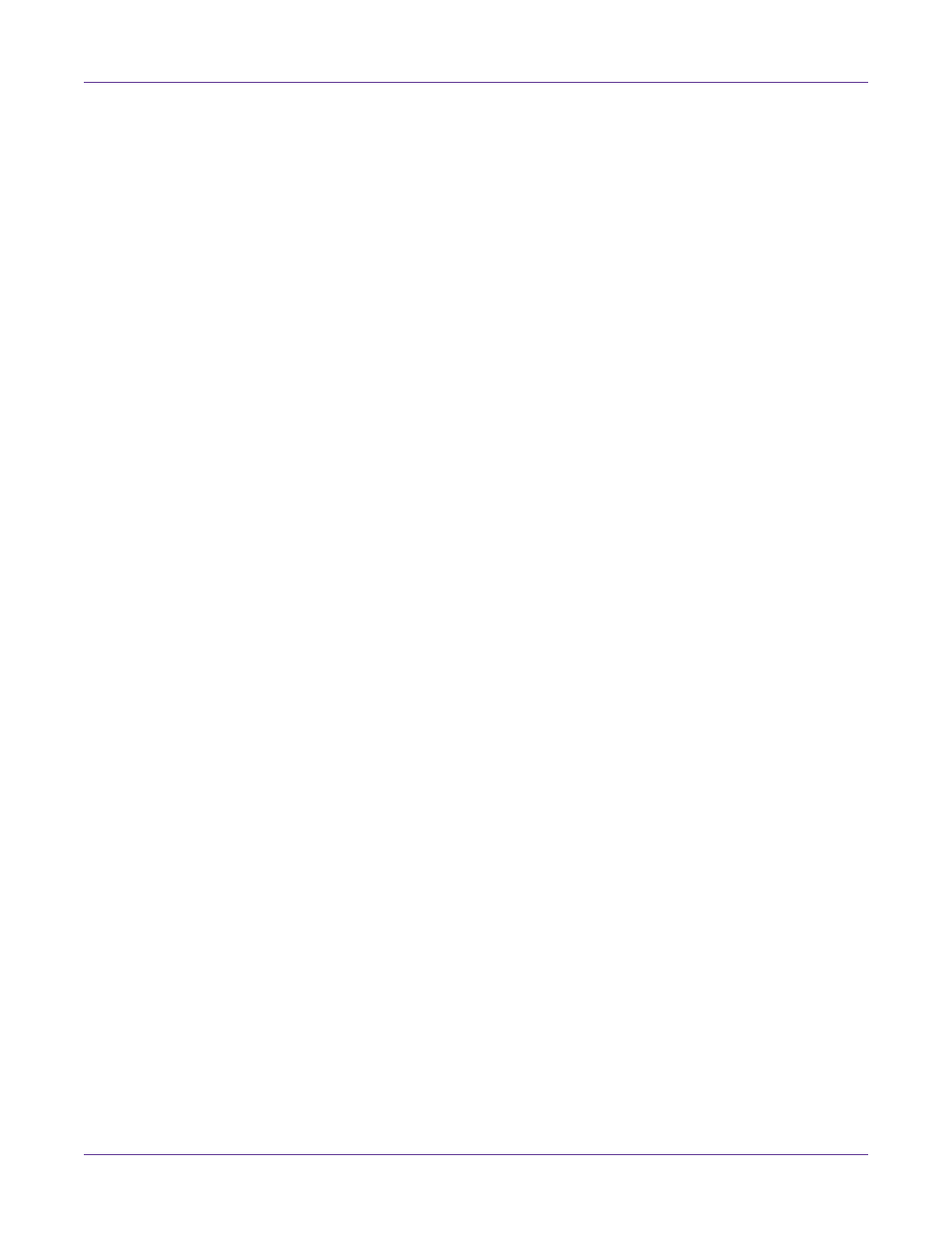
Kiaro! 200-Wartungsprogramm
74
Kiaro! 200 Bedienungsanleitung
10
Wählen Sie die Option
Auf Drucker speichern
. Die Einstellungen werden
übernommen und die geänderten Registereinstellungen für jede
Materialbreitengruppe gespeichert.
Note: Falls mit diesen Einstellungen kein präzises Farbregister erzielt werden kann,
können Sie mit Hilfe der Referenz-Optionen die Position der Referenzfarbe Magenta
einstellen. Führen Sie nach der Einstellung der Referenzfarbe den Registervorgang noch
einmal durch.
Einstellen des manuellen Registers
Der Drucker verwendet drei Gruppen von Registereinstellungen, die von der Breite
des Materials abhängig sind.
•
192,7 mm oder größer
•
136,1 mm bis 192,6 mm
•
136 mm oder weniger
Verwenden Sie den manuellen Registervorgang, um das Farbregister für jede
Breitengruppe einzeln einzustellen. Dieser Vorgang ist insbesondere dann sinnvoll,
wenn Sie feststellen, dass sich die Farbregisterhaltigkeit in Abhängigkeit von der
Breite der gedruckten Etiketten unterscheidet.
Mit dieser Prozedur können Sie die Farbregistereinstellungen direkt verändern. Das
Testmuster der Druckereinstellungen bietet Ihnen eine Liste der aktuellen
Registerwerte. Drucken eines Testmusters
1
Starten Sie das Kiaro! 200-Wartungsprogramm.
Wählen Sie im Windows-Startmenü
Start > Alle Programme > QuickLabel
Kiaro! 200 > Kiaro! 200-Wartungsprogramm
. Hierauf erscheint eine
Aufforderung zur Auswahl der Sprache und des Druckers.
Wählen Sie die Displaysprache und den Kiaro! 200-Drucker aus, zu dem eine
Verbindung hergestellt werden soll. Wählen Sie
OK
.
2
Wählen Sie die Registerkarte
Einstellungen
.